Создание модов для S.T.A.L.K.E.R. 2 — процесс увлекательный, но может показаться сложным на первый взгляд. В этом гайде мы пошагово расскажем, как создать свой предмет, настроить его свойства и текстуры, а также добавить его в игру. Неважно, вы новичок или уже опытный моддер — инструкция подойдёт всем.
Шаг 1: Что нужно для начала?
Перед тем как приступить, убедитесь, что у вас есть всё необходимое:
- FModel — для доступа к игровым файлам.
- Unreal Engine 5.1 — для редактирования и импорта новых данных.
- Notepad++ — чтобы редактировать конфигурационные файлы.
- Графический редактор (например, Photoshop или GIMP) — для создания и редактирования текстур.
Убедитесь, что инструменты установлены и настроены. Если что-то не работает, лучше разобраться с этим на этапе подготовки.
Шаг 2: Определяем концепцию
Прежде чем создавать предмет, подумайте: что именно вы хотите сделать?
Например:
- Расходуемый предмет, как аптечка или «Вазелиновая мазь» (вдохновлённая предметами из Escape from Tarkov).
- Квестовый предмет, который используется только для выполнения заданий.
Для разных типов предметов нужно будет работать с разными конфигурационными файлами:
- Расходуемые предметы:
Stalker2/Content/GameLite/GameData/ItemPrototypes/ConsumablePrototypes.cfg - Квестовые предметы:
Stalker2/Content/GameLite/GameData/ItemPrototypes/QuestItemPrototypes.cfg
Шаг 3: Выбираем базовый объект
Чтобы упростить работу, лучше начать с уже существующего предмета, который похож на ваш по функционалу.
- Откройте файл
ConsumablePrototypes.cfg(если это расходуемый предмет). - Найдите нужный объект, например, аптечку.
- Экспортируйте его данные в формате
.uassetчерез FModel (используйте функцию Export Raw Data).
Шаг 4: Редактируем конфигурационный файл
Откройте экспортированный файл в Notepad++.
Теперь нужно:
- Скопировать описание базового объекта (от строки
struct.beginдоstruct.end). - Вставить это описание в конец файла.
- Заменить параметры на свои:
Основные параметры:
- SID — уникальное название предмета (не забудьте выбрать уникальное имя).
- Cost — стоимость.
- Weight — вес.
- ItemGridHeight/Width — размер предмета в инвентаре.
- Icon — путь к вашей текстуре (укажем его позже).
Пример:
$ITEMNAME$ : struct.begin {refkey=[0]}
SID = $ITEMNAME$
IsQuestItemProtoype = false
IsQuestItem = false
ShouldTriggerAnomalies = false
Type = EItemType::Other
RequireWeight = false
Icon = Texture2D’/Game/GameLite/FPS_Game/UIRemaster/UITextures/Inventory/$TEXTUREPATH$
MeshProtoypeSID = Sausage
ItemGridWidth = 1
ItemGridHeight = 1
Cost = $COST$
Weight = $WEIGHT$
struct.end
Замените:
$ITEMNAME$на название предмета.$TEXTUREPATH$на путь к текстуре (об этом в следующем шаге).
Шаг 5: Создаём текстуры
Чтобы ваш предмет выглядел круто, нужно создать его иконку.
- Найдите базовую текстуру:
- В FModel установите режим Multiple и найдите текстуры по пути:
UITextures/Inventory.
- В FModel установите режим Multiple и найдите текстуры по пути:
- Редактируйте текстуру:
- Экспортируйте её, отредактируйте в графическом редакторе и сохраните в нужном формате (например,
.png).
- Экспортируйте её, отредактируйте в графическом редакторе и сохраните в нужном формате (например,
Шаг 6: Импорт в Unreal Engine
Теперь текстуру нужно импортировать в игру:
- Создайте проект в Unreal Engine 5.1.
- Настройте проект:
- Включите опции Use pak file, Use io store и Generate chunks.
- Создайте структуру папок:
Content/GameLite/FPS_Game/UIRemaster/UITextures/Inventory/Consumable
- Импортируйте текстуру в эту папку.
- Настройте параметры текстуры (например, установите Texture Group = UI).
- Упакуйте проект.
Шаг 7: Обновляем конфигурацию
Когда текстура готова:
- Вернитесь в файл
.cfg. - Укажите путь к текстуре, например:
Icon = Texture2D’/Game/GameLite/FPS_Game/UIRemaster/UITextures/Inventory/Consumable/T_cns_ItemNameHere_01.T_cns_ItemNameHere_01′
Не забудьте заменить ItemNameHere на имя файла.
Шаг 8: Добавляем предмет в генерацию лута
Чтобы ваш предмет можно было найти или купить у торговцев:
- Откройте файл
ItemGeneratorPrototypes.cfg. - Найдите нужный генератор, например, SimpleMedkitGenerator.
- Добавьте ваш предмет в список, настроив параметры:
- Weight — частота выпадения.
- MinCount/MaxCount — минимальное и максимальное количество.
Шаг 9: Упаковываем мод
Когда всё готово, создайте структуру папок для вашего мода:
\$MODNAME$\Stalker2\Content\GameLite\GameData\ItemPrototypes\ConsumablePrototypes.cfg
\$MODNAME$\Stalker2\Content\GameLite\GameData\ItemGeneratorPrototypes.cfg
Упакуйте папку в архив с названием $MODNAME$_1_P и переместите его в папку ~mods игры.
Шаг 10: Тестируем мод
Запустите игру и протестируйте созданный предмет. Используйте консольную команду:
XSpawnItemNearPlayerBySID ItemPrototypeSID
Например:
XSpawnItemNearPlayerBySID NorkaVaseline
Если всё сделано правильно, ваш предмет появится в игре! 🎉
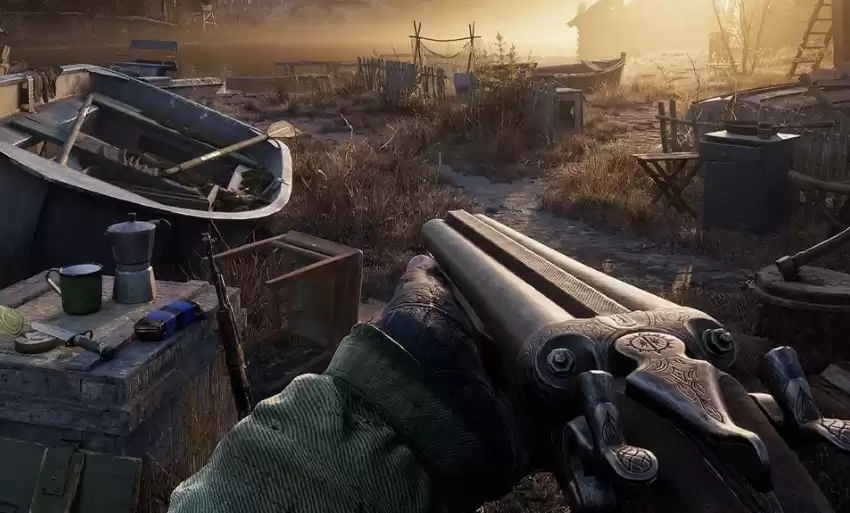
то всё! Теперь вы знаете, как создать свой уникальный предмет для S.T.A.L.K.E.R. 2. Не бойтесь экспериментировать, но всегда проверяйте свои модификации на стабильность. Удачи в моддинге! 😊







